Después de trabajar en su tarea en Microsoft Word, es hora de comprobar el recuento de palabras. Entonces, ¿dónde está el recuento de palabras con el que siempre puedes contar (juego de palabras)?
Microsoft Word es un procesador de texto sin conexión desarrollado por Microsoft, y es uno de los procesadores de texto más populares del mundo. . Es posible que Microsoft Word haya lanzado muchas versiones diferentes, pero una cosa que definitivamente no cambió, es su función de conteo de palabras.
Encontrar el contador de palabras
Conteo de palabras en la barra de estado
Para una verificación rápida, puede encontrar el recuento de palabras en la barra de estado en la esquina inferior izquierda de su ventana. En la esquina inferior izquierda, primero encontrará el contador de páginas, seguido del contador de palabras a su derecha.

Si no lo ve, simplemente haga clic con el botón derecho en cualquier lugar de la barra de estado y seleccione Contar palabras entre la lista de funciones. El recuento de palabras debería aparecer en la barra de estado.
Recuento de palabras en la barra de menú
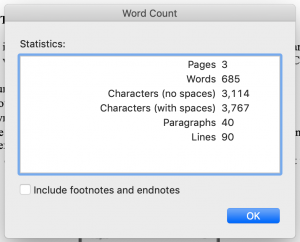
Para Para obtener información más detallada sobre el recuento de palabras, el recuento de caracteres, los párrafos y las líneas, estos son los pasos para encontrar el contador de palabras en la barra de menú, ya sea que esté usando una Mac, PC o computadora de escritorio:
- Abra su documento en Microsoft Word.
- En la parte superior de su pantalla, haga clic en la pestaña Herramientas.
- En el menú desplegable, haga clic en Recuento de palabras
- Verá el número de páginas de su documento, el número de palabras, el número de caracteres (incluidos y excluidos los espacios), el número de párrafos y el número de líneas en una tabla emergente.
- Haga clic en el botón azul «Aceptar» en la parte inferior derecha para cerrar la tabla de recuento de palabras.
Tenga en cuenta que tiene la opción de elegir si desea incluir las notas al pie y las notas al final en su recuento de palabras, simplemente marque la casilla junto a él para incluirlas, o desmarque la casilla para excluirlas.
Recuento de palabras en el Pestañas de la cinta
Otra forma de encontrar el recuento detallado de palabras es a través de las pestañas de la cinta que ve en la parte superior de su documento.
- En la fila de pestañas de la cinta, haga clic en «Revisar».
- Seleccione la casilla que muestra «Recuento de palabras».
- Verá el número de páginas de su documento, el número de palabras, el número de caracteres (incluidos y excluidos los espacios ), número de párrafos y número de líneas en una tabla emergente.
- Haga clic en el botón azul «Aceptar» en la parte inferior derecha para cerrar la tabla de recuento de palabras.

Recuento de palabras para el texto seleccionado
También puede encontrar el número de palabras y caracteres para la parte seleccionada de su documento.
Simplemente resalte la parte del texto que le gustaría encontrar el número de palabras y consulte el recuento de palabras en la barra de estado. El recuento de palabras mostrará el número de palabras en el texto seleccionado con respecto al número de palabras en todo el documento. Por ejemplo, 184/700 significa que hay 184 palabras en el texto seleccionado, de las 700 palabras de todo el documento.
Insertar el recuento de palabras en su documento
Para ocasiones en las que debe insertar el recuento final de palabras en su documento como requisito, así es como puede hacerlo:
- Haga clic en la posición donde desea que vaya el recuento de palabras.
- En la fila de pestañas de la cinta, haga clic en Insertar.
- Haga clic en Campo.
- En Categorías, seleccione Información del documento.
- En «Nombres de campo», elija «NumWords» y haga clic en «Aceptar».
- El recuento de palabras debe aparecer donde se encuentra el cursor.
Tenga en cuenta que el recuento de palabras no se actualiza automáticamente si continúa trabajando en su documento. Para actualizar el recuento de palabras, simplemente haga clic derecho en el recuento de palabras y haga clic en Actualizar campo en el menú desplegable.
También puede consultar nuestra guía sobre dónde encontrar el recuento de palabras en Google Docs. O puede usar la herramienta gratuita de contador de palabras en línea para verificar el recuento de palabras en su documento. ¡Solo cuente con nosotros!